Ja jūs izmantojat kādu no Zain maršrutētājiem, iespējams, vēlēsities vienā brīdī mainīt dažus tā iestatījumus. Lai to izdarītu, jums jāzina, kā pieteikties savā Zain maršrutētājā.
Šajā rakstā mēs izskaidrosim, kas jums nepieciešams, lai pieteiktos un paskaidrotu soli pa solim, kā to izdarīt pareizi. Ja jūs saņemsit lietas, kuras mēs pieminēsim nākamajā sadaļā, viss Zain maršrutētāja pieteikšanās tiks pabeigta minūtes laikā.
Tātad, ļaujiet sākt!

Pirms pieteikšanās
Lai veiksmīgi pieteiktos savā Zain maršrutētājā, ir svarīgi pārliecināties, ka jums ir šāds:
- Piekļuve tīklam
- dators, viedtālrunis vai planšetdators
- Zain maršrutētāja administratora lietotājvārds un parole
Izmantojot šīs lietas, pieteikšanās process jāpabeidz minūtes laikā.
Kāda ir noklusējuma Zain maršrutētāja informācija?
Noklusējuma Zain maršrutētāja pieteikšanās informācija ir atrodama lietotāja rokasgrāmatā vai etiķetē zem maršrutētāja. Šeit tie ir:
Noklusējuma IP adrese: 192.168.8.1
Noklusējuma administratora lietotājvārds: administrators
Noklusējuma administratora parole: administrators
Piezīme: vienmēr ir labāk pārbaudīt maršrutētāja etiķeti un redzēt, kādas ir noklusējuma administratora pieteikšanās informācija. Varat arī salīdzināt tos, kurus mēs esam ierosinājuši ar tiem, kas drukāti uz maršrutētāja etiķetes.
Ja viņi ir atšķirīgi, izmēģiniet tos abus un redziet, kura lietotājvārda/paroles kombinācija darbojas. Galu galā, ja jums ir pielāgots administratora lietotājvārds un parole, jums būs jāpiesakās ar pielāgotajiem.
Kā pieteikties Zain maršrutētājam?
Rūpīgi izpildiet šīs darbības, un līdz šī raksta beigām jums vajadzētu redzēt Zain maršrutētāja administratora informācijas paneli. Tātad, sāksim.
1. solis - vai jūsu ierīce ir savienota ar tīklu?
Šis ir svarīgs solis, tāpēc mēs iesakām pārbaudīt, vai jūsu ierīce ir savienota ar tīklu. Ja tas nav, varat izveidot savienojumu ar WiFi vai savienot ierīci un maršrutētāju ar tīkla kabeli . Kad esat apstiprinājis, ka ierīce ir savienota ar pareizo tīklu, pārejiet uz 2. darbību.
2. solis - sāciet tīmekļa pārlūkprogrammu savā ierīcē
Tagad palaidiet jebkuru no pārlūkprogrammām, kuru jau esat instalējis ierīcē. Pārlūku izmanto, lai piekļūtu maršrutētāju tīmekļa lietderībai . Tas palīdz lietotājam ļoti draudzīgā veidā orientēties pa iestatījumiem.
Ja jūs jautājat, vai jums vajadzētu izmantot Google Chrome vai Mozilla Firefox vai kādu citu tīmekļa pārlūku, mēs varam teikt, ka varat izmantot kādu no tiem. Tomēr ir svarīgi to atjaunināt, ja jūs to neesat izdarījis ilgu laiku.
3. solis - adreses joslā ievadiet Zain IP
Tagad pārlūkprogrammu adreses joslā ierakstiet noklusējuma Zain maršrutētāja IP. Nospiediet tastatūrai Enter, un jums jāpieprasa ievadīt administratora lietotājvārdu un paroli.
Piezīme: ja jūs saņemat tukšu lapu vai lapu, kurā teikts, ka savienojums ir nokārtots (uz Firefox), iespējams, ka esat ievadījis nepareizu IP vai ka esat pieļāvis mašīnrakstīšanas kļūdu. Tādā gadījumā retype IP vai pārbaudiet, vai 192.168.8.1 ir pareizā IP adrese .
4. solis - ievadiet Zain administratora pieteikšanās akreditācijas datus
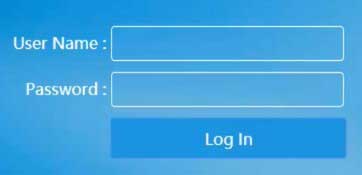
Kad jautāts, ievadiet Zain maršrutētāja administratora lietotājvārdu un paroli. Tie ir jutīgi pret gadījumiem, tāpēc pievērsiet uzmanību. Jūs varat izmantot tos, kurus mēs pieminējām raksta sākumā, vai arī uz etiķetes drukātajiem.
Ievadot pareizo administratora pieteikšanās informāciju un nospiežot šo pieteikšanās pogu, jums jāved uz Zain maršrutētāja administratora informācijas paneli.
5. solis - jums tagad vajadzētu būt piekļuvei Zain maršrutētāja iestatījumiem
Šajā brīdī jums ir administratora piekļuve visiem Zain maršrutētāja iestatījumiem. Nesteidzieties pārāk daudz, mainot visu, kas, jūsuprāt, ir jāmaina. Tā vietā koncentrējieties uz iestatījumiem, kas var palielināt jūsu tīkla drošību .
Tikai pieminējot, visi noklusējuma iestatījumi ir jūsu tīkla drošības risks. Tāpēc ir jāmaina tie pēc iespējas ātrāk.
Kā mainīt Zain WiFi vārdu un paroli?
Noklusējuma SSID var atklāt maršrutētāja zīmolu, kas ļauj ērti atrast noklusējuma pieteikšanās informāciju. Bezvadu parole aizsargā mūsu tīklu no neatļautas piekļuves, un tas ir iemesls, kāpēc mums jāpārliecinās, ka mūsu WiFi tīkls ir labi aizsargāts ar spēcīgu paroli. Turklāt ik pēc dažiem mēnešiem ieteicams mainīt WiFi paroli .
1. Piesakieties savā Zain bezvadu maršrutētājā.
2. Noklikšķiniet uz iestatījumu ikonas un pēc tam atlasiet Wi-Fi.
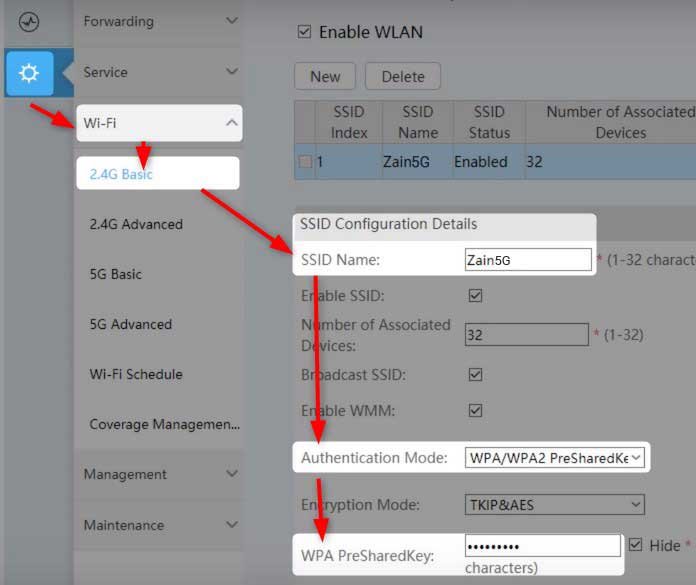
3. Noklikšķinot uz Wi-Fi , tiks atvērta 2.4G pamata tīkla iestatījumu lapa. Ja vēlaties mainīt 5GHz tīkla WiFi paroli, lūdzu, izvēlnē noklikšķiniet uz 5G pamata.
4. Ritiniet uz leju līdz SSID konfigurācijas detaļas sadaļai un laukā SSID nosaukums Ievadiet jauno tīkla nosaukumu, ja vēlaties to mainīt.
5. Kā autentifikācijas režīms atlasiet WPA/WPA2 presharedKey.
6. Laukā WPA PresharedKey ievadiet jauno WiFi paroli.
7. Tā kā jūs esat pieteicies, lūdzu, pārliecinieties, ka izvēles rūtiņu iespējošana WPS nav atzīmēta . Ja jūs aktīvi neizmantojat šo opciju, WPS vajadzētu būt atspējotam , jo tā vājina jūsu tīkla drošību.
8. Noklikšķiniet uz pogas Lietot , lai saglabātu jaunos iestatījumus.
Ja esat mainījis 2,4 GHz tīkla iestatījumus, varat to darīt 5 GHz tīklā. Vienkārši neaizmirstiet vēlreiz savienot bezvadu ierīces ar bezvadu tīklu.
Ieteicamā lasīšana:
- Vai WPS gaismai vajadzētu būt manā maršrutētājā?
- Kas notiek, atiestatot savu bezvadu maršrutētāju? (Router Reset paskaidrots)
- Kā atrast maršrutētāja lietotājvārda paroli bez atiestatīšanas? (Maršrutētāja paroles atgūšana bez atiestatīšanas)
Galīgie vārdi
Piekļuve Zain maršrutētāja piekļuvei nav tik sarežģīta. Protams, ir arī vairākas citas drošības izmaiņas, kas jums jāpiesakās, bet par tām varat lasīt šajā rakstā . Pēc pieteikšanās ieteicams pierakstīt IP, lietotājvārdu un paroli, kas jums darbojās, un turēt tos nākamreiz.
Tas ietaupīs jūsu laiku un nervus, jo, aizmirstot administratora pieteikšanās informāciju, jums būs jāiestata maršrutētājs uz rūpnīcas noklusējumiem un pēc tam jānosaka tīkls no nulles.
